Adobe Flashの脆弱性からMacを保護する方法

現実は、あなたはまだそれを必要とするかもしれません、そして、場合によっては、まったく必要ないかもしれません。 MacでFlashがまだ必要な場合は、セキュリティ問題の絶え間ない流れからFlashを保護するためにできることがいくつかあります。
MacにAdobe Flashの最新バージョンがインストールされていることを確認してください
12月以降、アドビは急速に更新されていますFlashで見つかった脆弱性を修正します。使用しているバージョンが不明な場合、または最新バージョンである場合は、こちらにアクセスしてください。 Webサイトには、インストールしたバージョンが表示されます。
その後、次の方法で最新のアップデートをダウンロードできます。AdobeのFlash Player配信サイトにアクセスします。 Macで複数のWebブラウザーを実行している場合(実行していない場合)、DMGインストーラーをダウンロードすることをお勧めします。Safari、Chrome、Firefoxなどの最新のWebブラウザーを1つのインストーラーで更新します。
Mac OS X(Intel)で、Installer DMGのダウンロードをクリックします。ダウンロードフォルダーに保存します。

Flash DMGをダブルクリックしてマウントし、インストールを開始します。
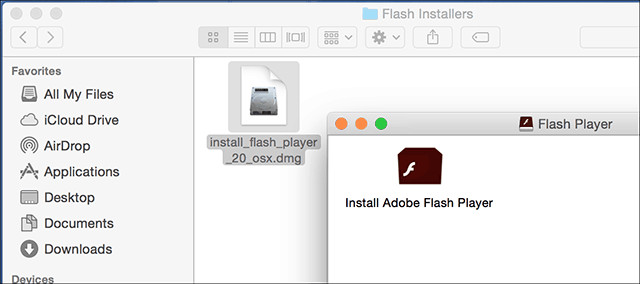
OS X Gatekeeperがポップアップ表示されたら、[開く]をクリックします。
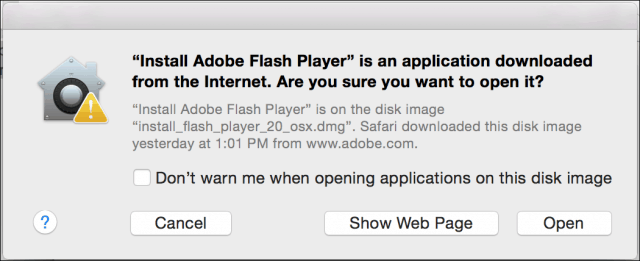
インストーラを実行し、プロンプトが表示されたらパスワードを入力します。
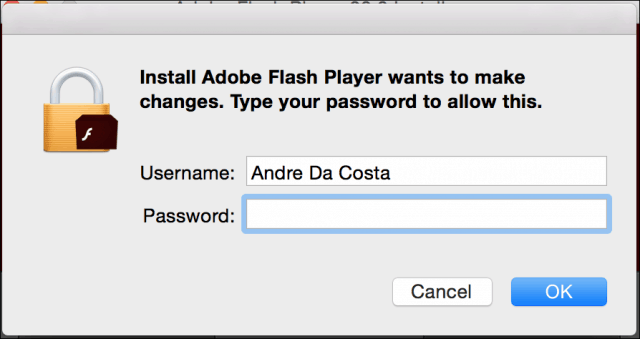
WebブラウザでFlashを無効にします
Safariから始めて、ウェブブラウザでFlashを無効にする方法を見てみましょう。
クリック サファリ メニュー 環境設定。 を選択 セキュリティ タブをクリックしてクリック プラグイン 設定。
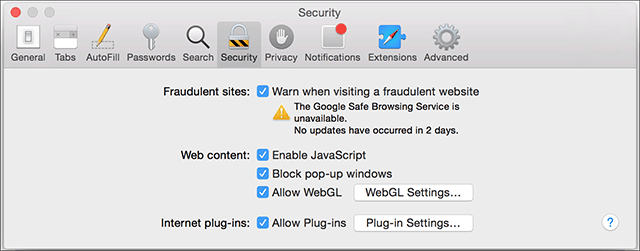
次に、Adobe Flash Playerのチェックを外します。
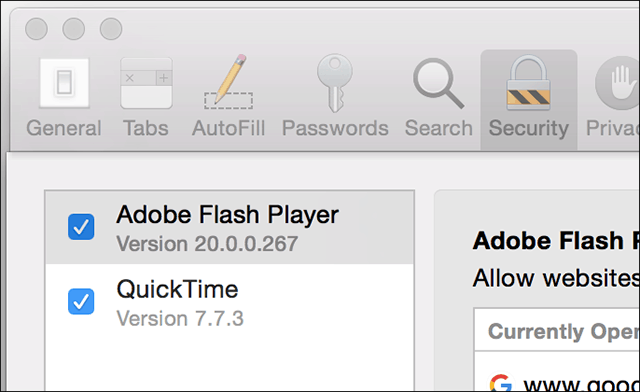
グーグルクローム
Chromeを起動して タイプ: プラグイン アドレスバーでEnterキーを押し、クリックします 無効にします。
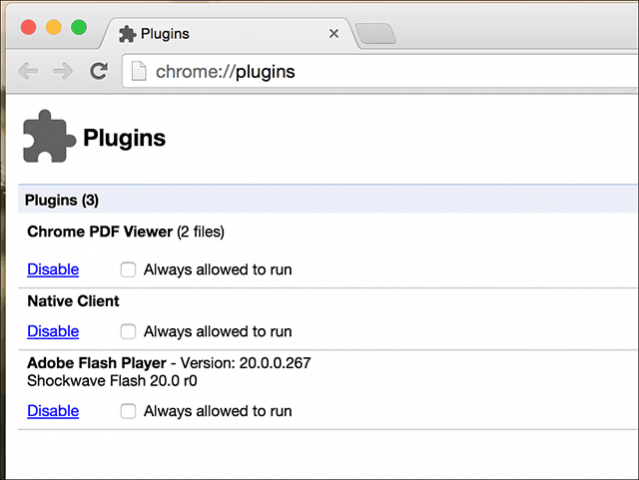
Mozilla Firefox
Firefoxを起動して、 道具 > アドオン > プラグイン。
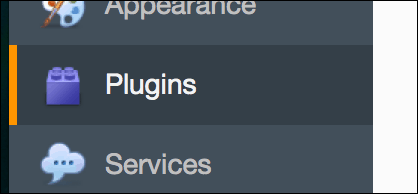
次に、Shockwave Flashの横にあるリストボックスをクリックし、[アクティベートしない]を選択します。
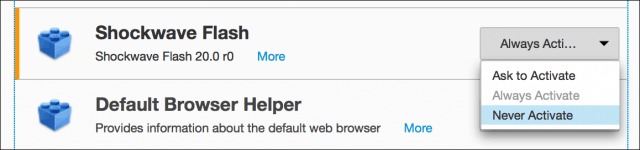
Flashを完全にアンインストールします
MacをFlashの脆弱性から守る最も安全な方法は、Flashをまったくインストールしないことです。
AdobeはOS X用のFlashアンインストーラーを提供しています。ここからダウンロードできます。
OS Xのバージョンに適したインストーラーを選択してください。
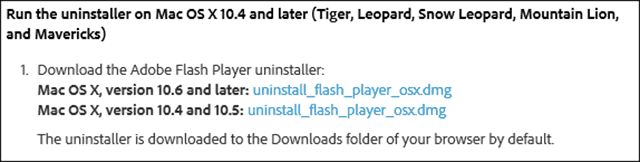
その後、Adobe Flash Player Uninstallerを起動して、アンインストールウィザードを実行します。それは簡単なプロセスです。
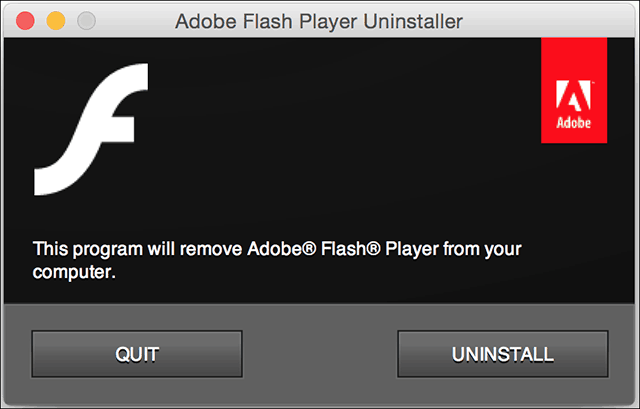
Flashは確かに死んでいませんが、確かにニッチなニーズに限定された遺物になる。 Windowsを実行している場合は、FlashのセキュリティエクスプロイトからPCを保護する方法についての記事を必ず確認してください。










コメントを残す